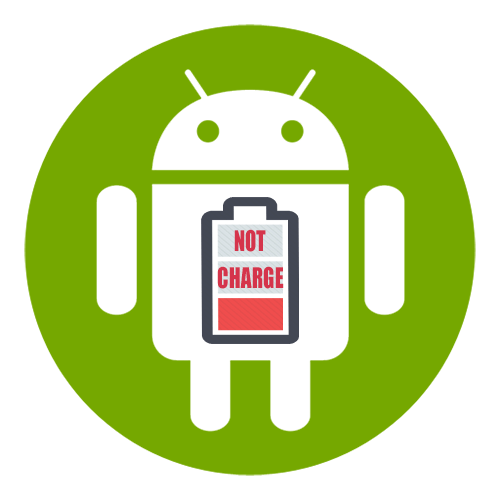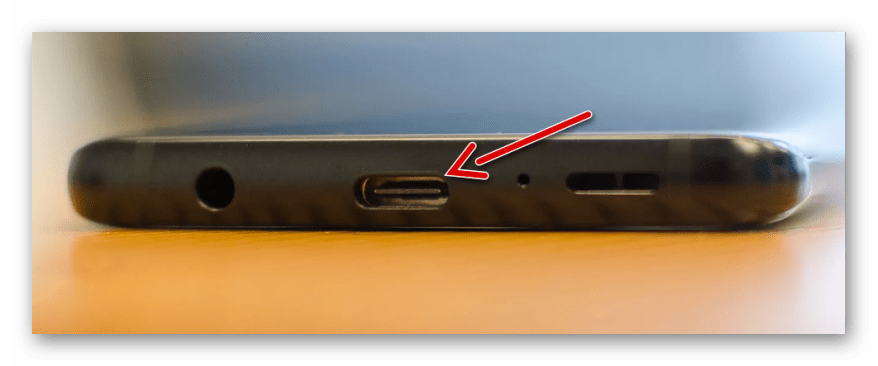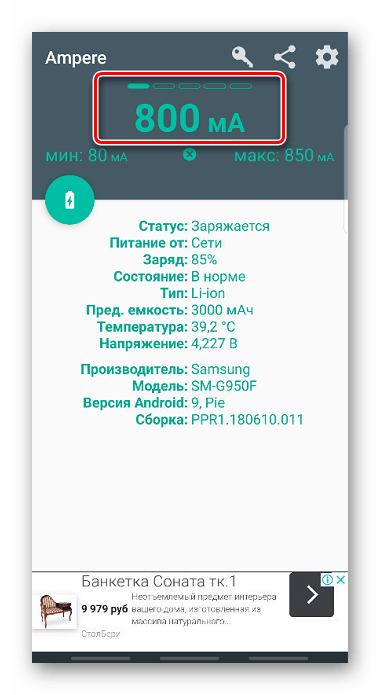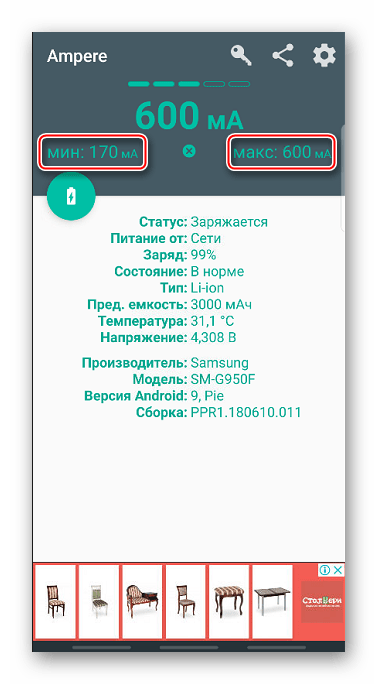- Устранение проблем с зарядкой телефона на Андроид
- Способ 1: Проверка разъема
- Способ 2: Проверка зарядного устройства
- Способ 3: Обновление системы
- Способ 4: Калибровка аккумулятора
- Способ 5: Принудительная перезагрузка
- Способ 6: Проверка аккумулятора
- Телефон Android не заряжается
- Андроид не заряжается из-за проблемы с источниками питания
- Внешний аккумулятор и беспроводная зарядка
- Не заряжается от беспроводной зарядки
- Аппаратные и программные неполадки
- Калибровка аккумулятора на Android
Устранение проблем с зарядкой телефона на Андроид
При полном разряде аккумулятора смартфон может некоторое время не включаться и даже не отображать процесс зарядки после подключения к источнику питания. Оставьте его так на 30 минут. Возможно, устройству пока просто не хватает мощности для включения и индикации.
Способ 1: Проверка разъема
При возникновении проблемы с зарядкой смартфона или планшета на Android обратите внимание на разъем устройства. В результате частого или небрежного подключения кабеля контакт внутри него может погнуться, из-за чего будет плохо соприкасаться с контактами кабеля. Чтобы это исправить, понадобиться тонкий плоский предмет. Например, возьмите зубочистку, заточите ее конец в виде лопатки и аккуратно выпрямите по центру вкладку внутри разъема.
Очистите разъем от грязи, пыли и ворсинок. Все это может попасть туда в результате ношения смартфона в карманах одежды. Используйте для этого баллончик со сжатым воздухом или велосипедный насос. Иногда бывает достаточно просто подуть в него. Дополнительно смочите край зубочистки в медицинском спирте или специальном очистителе для электронных плат, а затем потрите контакты. После этих действий попробуйте зарядить телефон.
Способ 2: Проверка зарядного устройства
Убедитесь в работоспособности кабеля и адаптера. Попробуйте зарядить с их помощью другие Андроид-устройства. Если проблема сохранилась, есть вероятность, что из строя вышел какой-то элемент зарядного устройства. Блок питания может перегореть, а его USB-порт разболтаться из-за постоянного подключения и стать слишком свободным или засориться. Поэтому сначала попробуйте очистить его. Если это не решит проблему, адаптер придется заменить.
Чаще всего портится кабель, так как это наиболее хрупкая часть зарядного устройства. Его работоспособность можно проверить путем подключения телефона к ПК или ноутбуку без блока питания. Если соединения нет, скорее всего, кабель неисправен. При этом смартфоны обычно лучше воспринимают оригинальные зарядные устройства, а некоторые копии могут игнорировать. Учитывайте это, когда решите сменить зарядку. По крайней мере не выбирайте дешевые варианты, так как их мощности может быть просто недостаточно для заряда.
В качестве дополнительной диагностики можно использовать бесплатное приложение Ampere, которое позволяет понять, поступает ли ток на телефон во время зарядки, а также определить его силу. Приложение не работает с некоторыми моделями телефонов, поэтому перед диагностикой уточните эту информацию на странице загрузки ПО.
- Ampere показывает статистику не только зарядки, но и разрядки аккумуляторной батареи. Если запустить приложение без подключения зарядного устройства, интерфейс станет оранжевого цвета, а показатель силы тока будет отрицательным.
Подключаем зарядку и ждем несколько секунд, пока приложение завершит вычисления. Если интерфейс стал зеленым, значит, на телефон начал поступать ток от зарядного устройства, в противном случае, адаптер или кабель неисправны. Часть тока будет использоваться для питания смартфона, а остальная мощность, отображаемая на дисплее, пойдет на зарядку аккумулятора. Чем ниже зеленое значение, тем медленнее будет заряжаться смартфон. При низком уровне заряда батареи сила тока всегда будет выше. Если этот параметр равен нулю, зарядка недостаточно мощная.
Показатели зависят от разных вещей: USB-шнура, яркости дисплея, фоновых приложений, качества сигнала Wi-Fi, состояния GPS и др. Поэтому ПО Ampere показывает приблизительные значения, но этого достаточно, чтобы оценить работоспособность кабеля и блока питания.
Способ 3: Обновление системы
Обновления программного обеспечения предназначены для улучшения функциональности и повышения безопасности смартфона на Android. С их помощью могут быть устранены неполадки, связанные, например, c автономной работой аппарата. Если телефон давно не обновлялся, проверьте наличие апдейтов к нему. О том, как это сделать, ранее рассказывалось в отдельной статье.
Способ 4: Калибровка аккумулятора
В ОС Android есть функция, благодаря которой система определяет уровень заряда АКБ. Если она получает неверную информацию, телефон может отключиться намного раньше, чем полностью разрядится на самом деле. В этом случае должна помочь калибровка аккумулятора. Более подробно об этом написано в другой статье на нашем сайте.
Способ 5: Принудительная перезагрузка
В большинстве смартфонов есть опция принудительного перезапуска с помощью сочетания определенных клавиш. Иногда она помогает устранить неполадки, которые не может исправить обычная перезагрузка. Например, если смартфон не включается или завис, а вынуть АКБ возможности нет.
Комбинация клавиш у разных моделей может отличаться. Уточните эту информацию в руководстве по применению или на странице технической поддержки производителя устройства.
Способ 6: Проверка аккумулятора
Нельзя исключать выход из строя АКБ. Легче определить неисправность съемного аккумулятора. Обычно они вздуваются или из них начинает вытекать жидкость. В этом случае батарею придется заменить.
Проверить состояние батареи у моноблочных устройств сложнее. Без соответствующих навыков их не разобрать, но можно сделать первичную диагностику. Попробуйте положить телефон на ровную поверхность дисплеем вверх и покрутить его. Если кручение есть, возможно, аккумулятор вздулся и деформировал заднюю крышку. В этом случае, и даже при отсутствии внешних признаков, отнесите аппарат в сервисный центр, особенно если он еще на гарантии.
Помимо этой статьи, на сайте еще 11902 инструкций.
Добавьте сайт Lumpics.ru в закладки (CTRL+D) и мы точно еще пригодимся вам.
Отблагодарите автора, поделитесь статьей в социальных сетях.
Источник
Телефон Android не заряжается
Если Android не заряжается, то причину неполадки следует искать в источнике питания, состоянии батареи и операционной системе (ОС). В зависимости от условий, в которых Андроид не заряжается до 100%, будут меняться способы устранения неисправности.
p, blockquote 1,0,0,0,0 —>
Данная статья подходит для всех брендов, выпускающих телефоны на Android 10/9/8/7: Samsung, HTC, Lenovo, LG, Sony, ZTE, Huawei, Meizu, Fly, Alcatel, Xiaomi, Nokia и прочие. Мы не несем ответственности за ваши действия.
p, blockquote 2,0,0,0,0 —>
Внимание! Вы можете задать свой вопрос специалисту в конце статьи.
p, blockquote 3,0,0,0,0 —>
Андроид не заряжается из-за проблемы с источниками питания
Первое, что нужно сделать, если Андроид не заряжается – убедитесь в исправности зарядного устройства и источника питания. Если ток к аккумулятору идет с розетки, проверьте, чтобы она была исправной. Если вы подключили телефон к USB, то убедитесь, что порт подключен и работоспособен.
p, blockquote 4,0,0,0,0 —>
p, blockquote 5,0,0,0,0 —>
При зарядке через компьютер или ноутбук полностью разряженный телефон может не включиться. Связано это с нехваткой мощности тока. Иногда бывает даже так, что устройство не заряжается, а разряжается, так как тратит больше энергии, чем получает.
p, blockquote 6,0,0,0,0 —>
p, blockquote 7,0,1,0,0 —>
Нехватка мощности может быть связана с особенностями материнской платы, системной настройкой портов, неисправным кабелем. Чтобы не гадать, купите адаптер и заряжайте телефон от заведомо исправной розетки. Питание от сети – самый правильный способ зарядить аккумулятор полностью.
p, blockquote 8,0,0,0,0 —>
Внешний аккумулятор и беспроводная зарядка
Если телефон не заряжается от внешнего аккумулятора, то первым делом следует убедиться, что виноват именно PowerBank, а не телефон или поврежденный кабель. Проблемы с внешним аккумулятором могут быть разные:
p, blockquote 10,0,0,0,0 —>
- Батарея заполняется, но не до конца.
- Зарядка происходит медленно.
- Устройство совсем не заряжается.
Если батарея начинает заряжаться, но внезапно зарядка прерывается, то вполне возможно, что PowerBank имеет объем меньше заявленного. Некачественные китайские аккумуляторы вообще могут работать как конденсатор: при одинаковой массе накапливать в десятки раз меньше энергии.
p, blockquote 11,0,0,0,0 —>
p, blockquote 12,0,0,0,0 —>
Необходимо использовать внешний аккумулятор, объем которого реально в 2 раза больше, чем объем батареи смартфона или планшета.
p, blockquote 13,0,0,0,0 —>
При медленной зарядке стоит обратить внимание на силу тока на выходе (современному смартфону или планшету требуется минимум 1,5А), а также толщину кабеля. Слишком тонкий кабель урезает силу тока и напряжения, поэтому рекомендуется использовать не провода, идущие в комплекте, а оригинальные аксессуары для телефона/планшета.
p, blockquote 14,1,0,0,0 —>
Влияют на скорость зарядки и запущенные «тяжелые» приложения. Если к PowerBank одновременно подключить несколько устройств, скорость зарядки заметно упадет. Поэтому заряжайте гаджеты по очереди. Кроме того, при медленной зарядке нелишним будет провести калибровку внешнего аккумулятор и батареи телефона.
p, blockquote 15,0,0,0,0 —>
Если телефон с Андроид совсем не заряжается от внешнего аккумулятора, то следует убедиться в совместимости техники. Если Power Bank накапливает энергию, мигает, показывает, что зарядка идет, но не заряжает телефон, подключите к нему другое устройство. Если зарядка на нем начнется, значит, следует купить для своего телефона другой внешний аккумулятор.
p, blockquote 16,0,0,0,0 —>
Не заряжается от беспроводной зарядки
Если проблемы возникают при использовании беспроводной зарядки, то сначала убедитесь, что телефон поддерживает такую технологию. Кроме того:
p, blockquote 17,0,0,0,0 —>
- Перезагрузите устройство. Возможно, проблема связана с небольшим системным сбоем или ошибкой в каком-нибудь приложении.
- Загрузитесь в безопасном режиме и посмотрите, идет ли зарядка.
- Снимите защитные чехлы и другие аксессуары, которые могут мешать.
- Замените кабель самого зарядного устройства на более толстый и короткий.
Используйте только оригинальные аксессуары, которые точно совместимы с конкретной моделью телефона или планшета.
p, blockquote 18,0,0,0,0 —>
Аппаратные и программные неполадки
Если с источниками питания все в порядке, и другие устройства от них заряжаются нормально, то переходите к диагностике смартфона/планшета. Но сначала еще раз проверьте зарядник. Он должен быть:
p, blockquote 19,0,0,0,0 —>
- Оригинальным, то есть полностью совместимым.
- Исправным: без заломов и повреждений.
Дальше можно приступать к внешнему осмотру устройства. Убедитесь, что гнездо зарядки не болтается, а плотно присоединено к плате смартфона. Проверьте, в каком состоянии находятся контакты. Если они загрязнены или имеют следы окисления, почистите контакты с помощью баллончика со сжатым воздухом, спирта и тонкой иглы или зубочистки. Надо быть аккуратным, чтобы не навредить смартфону.
p, blockquote 20,0,0,0,0 —>
Если на корпусе видны следы механического воздействия, телефон подвергался воздействию экстремальных температур или побывал в жидкости, следы которой остались внутри, то рекомендуется не пытаться самостоятельно устранить неполадку, а сразу обратиться в сервисный центр.
p, blockquote 21,0,0,1,0 —>
p, blockquote 22,0,0,0,0 —>
Если ничего страшного с устройством не происходило, попробуйте перезагрузить его или сбросить настройки до заводского состояния, предварительно сделав резервную копию. Если телефон заряжается только после перезагрузки, и такая проблема появилась после прошивки, то стоит перепрошить устройство с нуля. Установка не оригинальной прошивки или ошибки во время перепрошивки могут привести к тому, что устройство не будет заряжаться, даже если батарея исправна.
p, blockquote 23,0,0,0,0 —>
Калибровка аккумулятора на Android
Что делать, если телефон до конца не заряжается, когда включен? Мигает экран, что устройство заряжено полностью, но уже через несколько минут после отключения от сети уровень заряда падает на 10-15%? С новым аккумулятором таких проблем не бывает, а вот если вы давно пользуетесь смартфоном, то это достаточно распространенная ситуация. Чтобы выполнить ручную калибровку:
p, blockquote 25,0,0,0,0 —>
- Полностью зарядите аккумулятор.
- Отключите устройство от сети и выключите.
- Подключите к выключенному телефону зарядное устройство и дождитесь момента, когда индикатор станет зеленым.
- Включите Android и уберите в настройках автоматическое отключение дисплея (Настройки – Дисплей – Спящий режим или Тайм-аут экрана).

Вместо ручной калибровки можно воспользоваться специальными приложениями – например, Battery Callibration. Чтобы выполнить калибровку:
p, blockquote 26,0,0,0,0 —>
- Запустите приложение и подключите зарядное устройство.
- Зарядите телефон до 100%. После характерного писка подождите еще час пока в Battery Callibration тоже не будет указано значение 100%, после чего отключите зарядник.
- Нажмите в приложении на кнопку «Calibrate» и дождитесь завершения процедуры.

После успешной калибровки можно перезагрузить устройство и отключить зарядное устройство.
p, blockquote 27,0,0,0,0 —> p, blockquote 28,0,0,0,1 —>
Если на устройстве установлено кастомное Recovery Menu, то перед калибровкой можно сбросить информацию о работе аккумулятора, выбрав опцию «wipe battery stats», однако это не обязательное условие.
Источник